
最新Win11正式版下载
全自动无人值守安装
常用软件人性化选择
最全驱动安装方案

免激活Win10纯净版下载
全自动无人值守安装
常用软件人性化选择
最全驱动安装方案
时间:2020-12-22 来源:下载之家 访问:次
迅捷屏幕录像工具功能强大,它可以为广大用户提供了标清、原画、高清三种画质录制方式,迅捷屏幕录像工具该如何使用呢?很多的用户也是不太的熟悉,这款app也是深受用户们的喜欢,下面就给大家带来迅捷屏幕录像工具怎么用,希望能够帮助到大家。
使用方法:
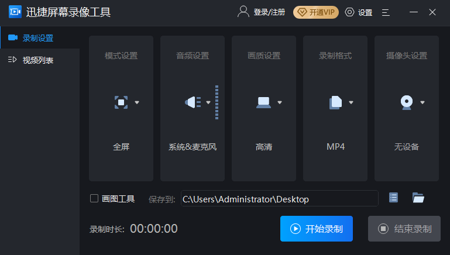
1、首先需要我们来下载迅捷屏幕录像工具。
2、打开以后我们需要进行详细设置,这样的录制的视频才是我们需要。
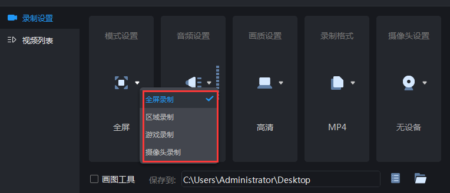
3、模式设置(全屏录制:获取整个屏幕。区域录制:选择屏幕一段区域进行录制。游戏录制以及摄像头录制)
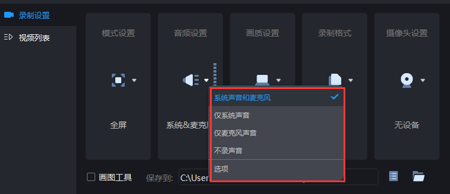
4、音频设置(全部录制:所有的声音都录制进去。仅系统声音:只会录制系统内的声音。仅麦克风声音:录制用户通过麦克风传达的声音。不录声音:没有声音会录制进去)
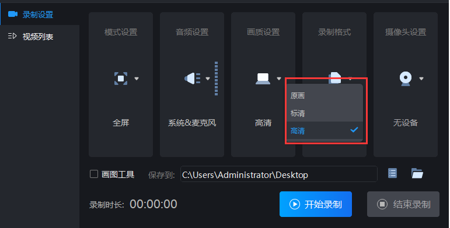
5、画质设置(标清,高清,原画)
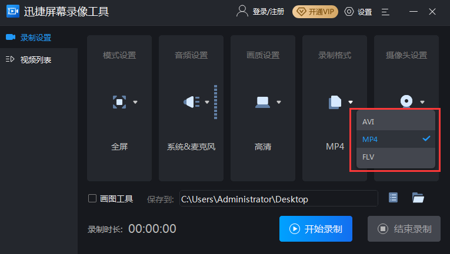
6、录制格式(avi,mp4,FLY等三种格式可供选择)
7、摄像头设置
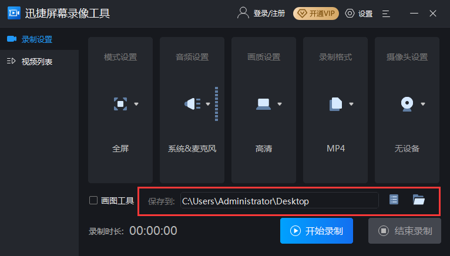
8、设置好保存的路径,(选择指定的文件夹,这样寻找起来会更加的方便)
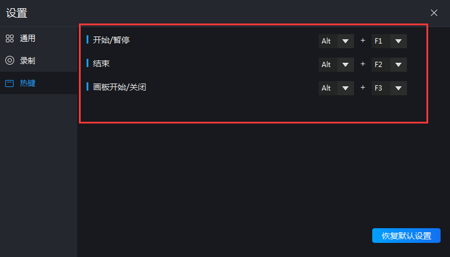
9、系统默认的热键(开始/暂停 ALT+F1,停止 ALT+F2,画板开始/关闭 ALT+F3)
10、设置好以后,点击开始录制(这样我们就能开启录屏)
相关文章
迅捷屏幕录像工具该如何使用
2020-12-22Win10屏幕录像在哪?屏幕录像使用技巧
2020-07-24Microsoft Visio 2013翻转图形图文教程
2021-06-16CorelDRAW X8制作贺卡的方法
2020-09-05遗迹灰烬重生全部道具在哪?遗迹灰烬重生道具如何收集?
2020-04-24如何找回密码?线刷宝找回锁屏密码的方法
2021-11-24得力pdf转word转换器怎样使用?
2020-11-26迅捷CAD看图软件怎么把图纸全屏化?
2020-09-09iSlide如何替换字体?iSlide批量替换字体的方法
2021-11-17爱剪辑怎么剪视频不要的部分
2020-06-04